File PDF là gì? Cách copy nội dung text và hình ảnh trong file PDF – Thegioididong.com
Deprecated: trim(): Passing null to parameter #1 ($string) of type string is deprecated in /home/caocap/public_html/wp-content/plugins/fixed-toc/frontend/html/class-dom.php on line 98
File PDF là một định dạng rất quen thuộc nhưng không phải ai cũng biết thực chất PDF là gì, cũng như cách copy nội dung text và hình ảnh trên file PDF như thế nào? Nếu những bài viết trước đã giúp bạn biết cách lấy chữ từ ảnh thì bài viết dưới đây sẽ hướng dẫn cách sử dụng file PDF cụ thể nhất nhé!
1. File PDF là gì?
– Khái niệm
PDF (Portable Document Format) là một định dạng file văn bản phổ biến của hãng Adobe Systems. Cũng giống như các file văn bản phổ biến như file Word, PDF hỗ trợ chứa các văn bản text, hình ảnh,… Với nhiều tính năng vượt trội nên PDF hiện đang một trong những file văn bản được sử dụng khá phổ biến cho việc phát hành sách, báo hoặc tài liệu khác qua mạng Internet.

– Ưu điểm
+ Có thể in ra trên bất cứ thiết bị nào mà vẫn giữ nguyên được định dạng.
+ Hỗ trợ mã hóa bởi rất nhiều phần mềm cho nên tính bảo mật rất cao.

+ Hỗ trợ trên hầu hết các loại thiết bị bao gồm: Máy tính, smartphone, máy tính bảng,…
+ Có kích thước khá nhỏ khiến cho việc di chuyển, chia sẻ rất dễ dàng.
– Nhược điểm
+ Việc chỉnh sửa hay biên tập lại nội dung trong file khá khó khăn. Không có cách chỉnh sửa trên file PDF nào ngoài việc sử dụng các phần mềm chỉnh sửa chuyên biệt.
+ Khó khăn trong việc chuyển đổi. Vì file PDF biến đổi tất cả các định dạng văn bản sang hình ảnh.

2. Phần mềm hỗ trợ đọc file PDF miễn phí, tốt nhất
Hiện nay có rất nhiều phần mềm hỗ trợ đọc file PDF như Adobe Reader, Foxit Reader,… Để biết thêm chi tiết các phần mềm hỗ trợ đọc file PDF bạn có thể tham khảo tại bài viết: 5 phần mềm đọc file PDF trên máy tính Windows, Mac miễn phí, hiệu quả.
3. Cách copy nội dung text trong file PDF
Bước 1: Mở file PDF muốn copy.
Bước 2: Nhấn vào biểu tượng T – Select (hoặc sử dụng tổ hợp phím tắt Alt + 6).
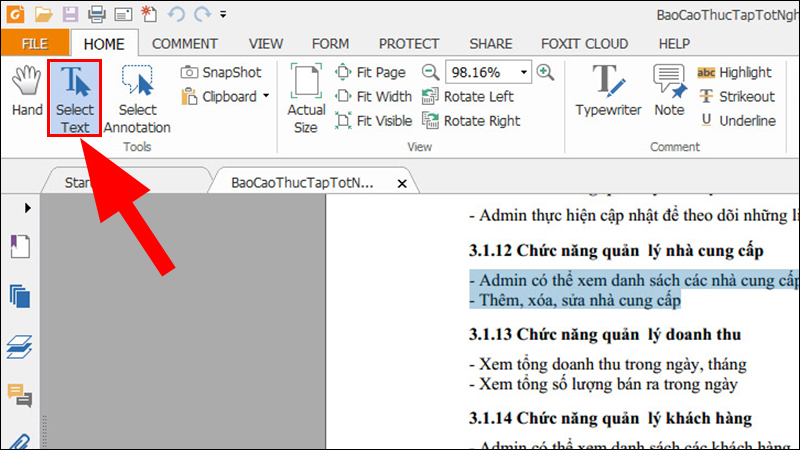
Bước 3: Bôi đen đoạn văn bản cần copy > Nhấn phải chuột chọn Copy (hoặc sử dụng phím tắt Ctrl + C).
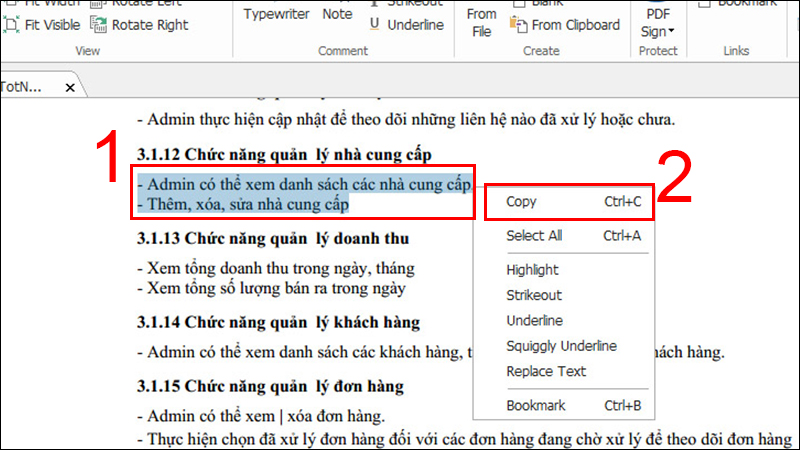 Nhấn phải chuột chọn Copy (hoặc sử dụng phím tắt Ctrl + C).”>
Nhấn phải chuột chọn Copy (hoặc sử dụng phím tắt Ctrl + C).”>
4. Cách copy nội dung hình ảnh trong file PDF
Bước 1: Mở file PDF muốn copy ảnh.
Bước 2: Chọn Snapshot trên thanh công cụ (hoặc sử dụng tổ hợp phím tắt Alt + 7).
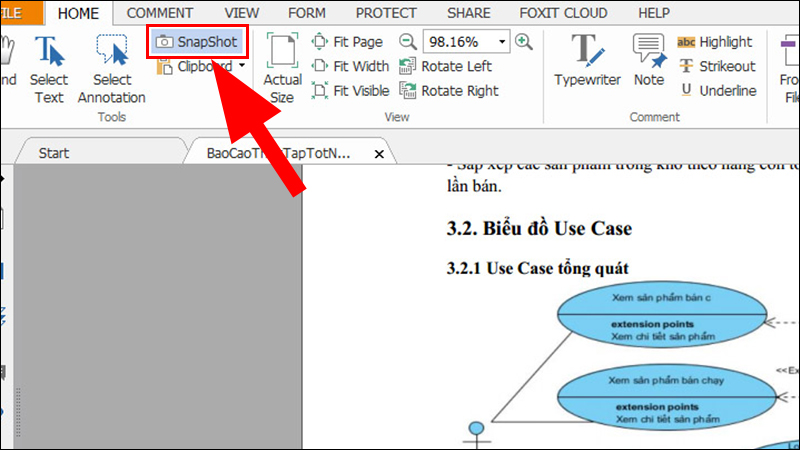
Bước 3: Khoanh vùng ảnh muốn copy > Nhấn OK để đóng thông báo.
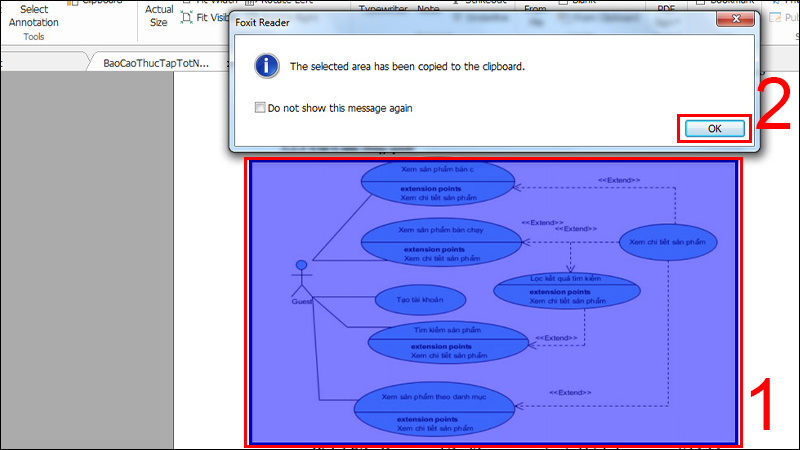 Nhấn OK để đóng thông báo.”>
Nhấn OK để đóng thông báo.”>
Bước 4: Nhấn chuột phải chọn Copy Selected Graphic.
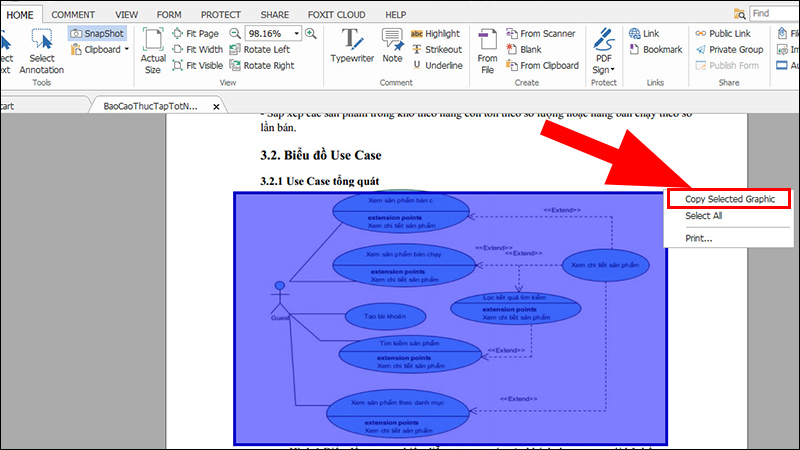 Một số sản phẩm laptop đang kinh doanh tại Thế Giới Di Động:
Một số sản phẩm laptop đang kinh doanh tại Thế Giới Di Động:
Hy vọng rằng qua bài viết trên, các bạn đã có thể hiểu rõ được file PDF là gì, cách copy dữ liệu text, hình ảnh trong file PDF. Cảm ơn các bạn đã quan tâm theo dõi!
- Share CrocoBlock key trọn đời Download Crocoblock Free
- Cung cấp tài khoản nghe nhạc đỉnh cao Tidal Hifi – chất lượng âm thanh Master cho anh em mê nhạc.
- Cách cài song song Office 2003 và 2010 trên cùng máy tính
- Pokemon Go: Hướng dẫn chơi nâng cao – Cách giao đấu (Phần 3) – friend.com.vn
- Thẻ nhớ Lexar có tốt không? Nên mua thẻ nhớ Lexar loại nào? – friend.com.vn
- Tại sao không xóa được file trên máy tính? 8 cách xóa File cứng đầu hiệu quả – Muarehon | Chọn Đúng Mua Rẻ 27/02/2022 2022
- Langmaster – 15 trang web tự động kiểm tra lỗi ngữ pháp và chính tả tiếng Anh tốt nhất
Bài viết cùng chủ đề:
-
Printer | Máy in | Mua máy in | HP M404DN (W1A53A)
-
5 cách tra cứu, tìm tên và địa chỉ qua số điện thoại nhanh chóng
-
Công Cụ SEO Buzzsumo Là Gì? Cách Mua Tài Khoản Buzzsumo Giá Rẻ • AEDIGI
-
Cách giới hạn băng thông wifi trên router Tplink Totolink Tenda
-
Sự Thật Kinh Sợ Về Chiếc Vòng Ximen
-
Nên sử dụng bản Windows 10 nào? Home/Pro/Enter hay Edu
-
"Kích hoạt nhanh tay – Mê say nhận quà" cùng ứng dụng Agribank E-Mobile Banking
-
Cách gõ tiếng Việt trong ProShow Producer – Download.vn
-
Câu điều kiện trong câu tường thuật
-
Phân biệt các loại vạch kẻ đường và ý nghĩa của chúng để tránh bị phạt oan | anycar.vn
-
Gỡ bỏ các ứng dụng tự khởi động cùng Windows 7
-
Cách xem, xóa lịch sử duyệt web trên Google Chrome đơn giản
-
PCI Driver là gì? Update driver PCI Simple Communications Controller n
-
Sửa lỗi cách chữ trong Word cho mọi phiên bản 100% thành công…
-
Cách reset modem wifi TP link, thiết lập lại modem TP Link
-
Thao tác với vùng chọn trong Photoshop căn bản




